开启win10硬件加速功能,可以提高电脑的流畅度,充分发掘系统的硬件性能。但有些用户硬件较差,可以选择一些应用打开。那么我们如何打开Win10,启动硬件加速的gpu程序呢?下面小编就来分享一下具体的操作方法。
操作教程
1.单击开始菜单-单击设置。
 2,在设置中& mdash& mdash点击系统。
2,在设置中& mdash& mdash点击系统。
 3.在显示列中& mdash& mdash点击进入图形设置。
3.在显示列中& mdash& mdash点击进入图形设置。
 4.在图形设置界面中& mdash& mdash单击浏览。
4.在图形设置界面中& mdash& mdash单击浏览。
 5.选择要加速的软件和游戏。以梦魇模拟器为例& mdash& mdash单击& ldquo添加& rdquo。
5.选择要加速的软件和游戏。以梦魇模拟器为例& mdash& mdash单击& ldquo添加& rdquo。
 6.添加& mdash后& mdash单击选项。
6.添加& mdash后& mdash单击选项。
 7、选择高性能节能& mdash& mdash单击保存。
7、选择高性能节能& mdash& mdash单击保存。
 8.如果我们想加速系统自带的工具,在选择应用程序设置首选项下选择Microsoft Store。
8.如果我们想加速系统自带的工具,在选择应用程序设置首选项下选择Microsoft Store。
 9.单击选择一个应用程序& mdash& mdash选择我们需要的应用程序。
9.单击选择一个应用程序& mdash& mdash选择我们需要的应用程序。
 10.选择完成后& mdash& mdash单击下面的添加& mdash& mdash点击选项设置GPU等。
10.选择完成后& mdash& mdash单击下面的添加& mdash& mdash点击选项设置GPU等。

 小白号
小白号










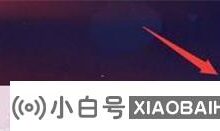

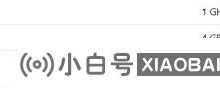


评论前必须登录!
注册